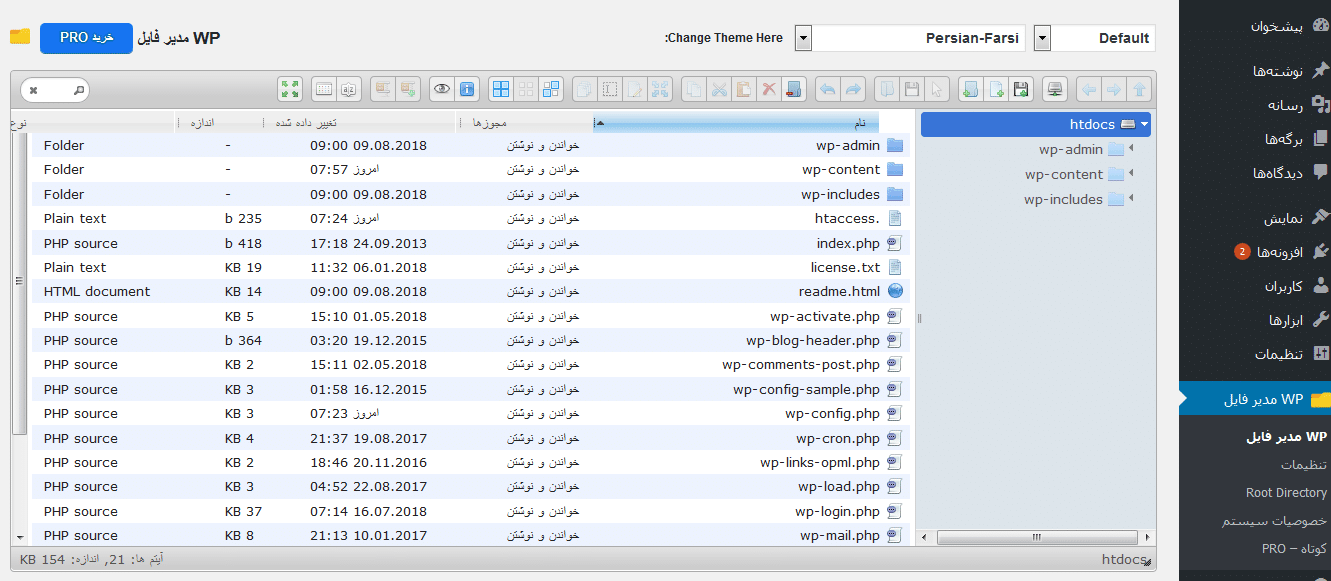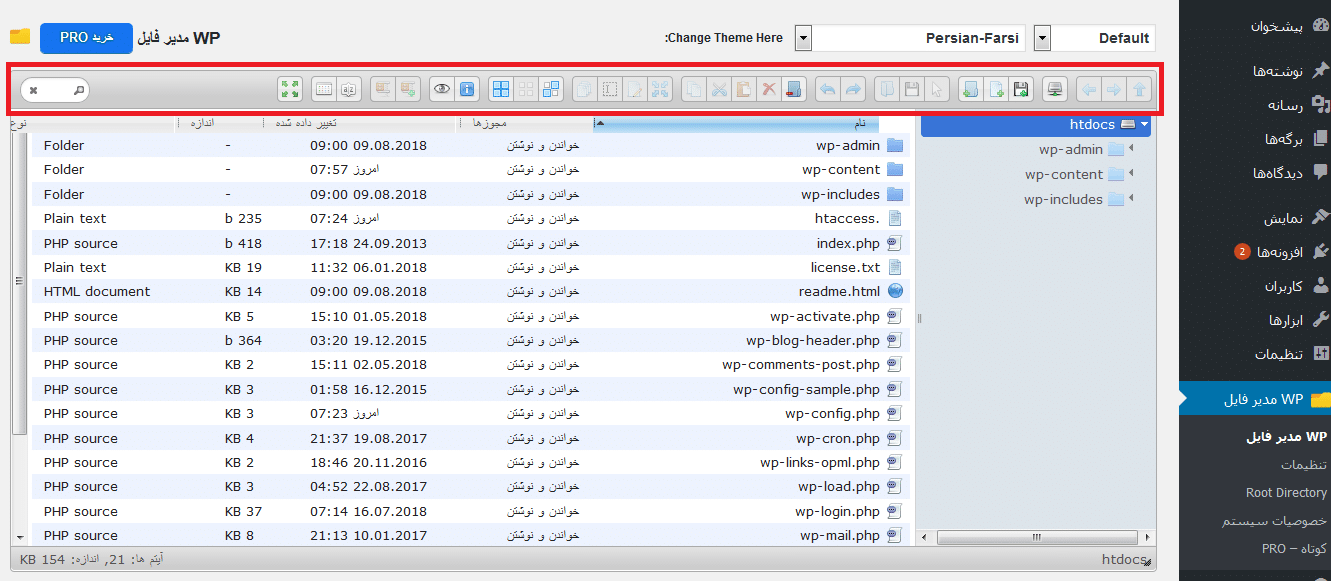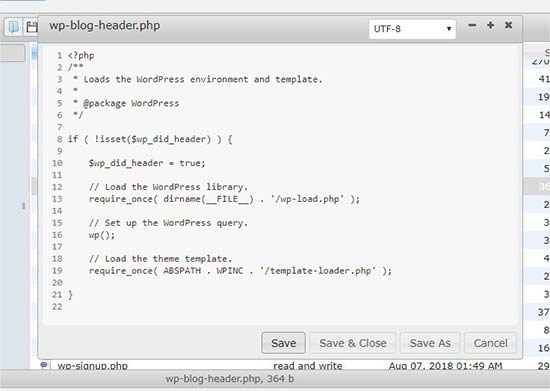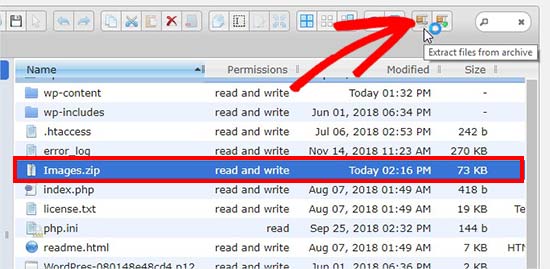آیا می خواهید یک FTP مانند مدیر فایل ، به منطقه مدیریت وردپرس خود اضافه کنید؟ مدیر فایل می تواند به شما در تنظیم افزونه وردپرس، قالب وردپرس، و سایر فایلها کمک کند. در این مقاله از تم فارس ما به شما نحوه اضافه کردن یک FTP مانند مدیر فایل در وردپرس را آموزش می دهیم.

چرا شما نیاز به FTP مانند مدیر فایل در وردپرس دارید؟
مدیر فایل در وردپرس به شما اجازه می دهد فایل ها را در وب سایت وردپرس خود به طور مستقیم مدیریت کنید. این کار مانند یک سرویس FTP مبتنی بر وب است که شما را قادر به مرور و مدیریت فایل ها با یک رابط کاربری ساده می کند.
توصیه ما این است که همیشه از یک سرویس گیرنده FTP با استفاده از پروتکل های SSH یا SFTP برای انتقال ایمن فایل های وردپرس استفاده کنید.
با این حال، هنگامی که شما دسترسی به FTP یا cPanel وب سایت خود ندارید، یک مدیر فایل بسیار مفید خواهد بود. این کار شبیه به یک سرویس گیرنده FTP است، بنابراین شما می توانید پیکربندی وردپرس و سایر فایل ها را ویرایش، ، آپلود و دانلود و … کنید.
خب به این ترتیب نگاهی به چگونگی اضافه کردن FTP مانند مدیر فایل به وردپرس خواهیم داشت.
اضافه کردن FTP مانند مدیر فایل در وردپرس با افزونه File Manager
اولین کاری که شما باید انجام دهید این است که افزونه File Manager را نصب و فعال کنید. برای جزئیات بیشتر، آموزش نصب افزونه وردپرس را ببینید.
پس از فعال سازی افزونه، یک آیتم جدید با نام «WP مدیر فایل» به پیشخوان وردپرس شما اضافه می شود. با کلیک برروی آن، برنامه مدیر فایل را راه اندازی خواهد کرد که فایل ها و پوشه های شما را نشان می دهد.
شما می توانید تنظیمات کاملی را نوار ابزار موجود در بالای صفحه ببینید.
شما می توانید یک فایل را انتخاب کنید و گزینه ای را در نوار ابزار برای انجام یک عمل انتخاب کنید.
شما کاملا بر همه چیز دسترسی خواهید داشت انگار که وارد هاست خود شده اید و هر پوشه را که بخواهید می توانید بر روی آن کلیک کنید.
همچنین شما هر فایلی را که بخواهید می توانید با استفاده از گزینه موجود در نوار ابزار در حالت ویرایش قرار دهید. که در یک پنجره جدید باز می شود و شما می توانید تغییرات خود را انجام داده و آن را ذخیره کنید.
همچنین اگر شما نیاز به انجام تغییرات ندارد و فقط می خواهید کدهای فایل را ببینید می توانید بر روی گزینه نمایش کلیک کنید.
شما می توانید به فایل های رسانه ای در wp-content » uploads دسترسی داشته باشی، همچنین می توانید با یک کلیک چندین عکس را آپلود کنید و یا اینکه فایل های ZIP آپلود کنید و آنها را در مدیر فایل استخراج کنید.
خب امیدواریم شما به راحتی با استفاده از FTP یک مدیریت فایل به پیشخوان وردپرس خود اضافه کرده باشید. همچنین می توانید مقاله پاکسازی پایگاه داده وردپرس برای افزایش عملکرد را ببینید.